Xerox C11 DocuPrint Mode d'emploi
PDF
Télécharger
Document
Xerox DocuPrint C11 Imprimante couleur jet d’encre Guide de l’Utilisateur Version 1.0 Copyright © 1999 Xerox Corporation. Tous droits réservés. La protection de copyright réclamée ici comprend toutes les formes et matières du produit protégé par copyright et les informations maintenant permises par la loi statutaire ou judiciaire ou accordées ci-après, comprenant sans limitation le matériel généré par les programmes de logiciel affichés sur l’écran tel que les styles, gabarits, icônes, écrans d’affichage, présentations, etc. XEROX®, The Document Company®, le X stylisé, DocuPrint et C11 sont des marques déposées de Xerox Corporation ou de ses filiales. PCL, HP et LaserJet sont des marques déposées de Hewlett-Packard Company. IBM est une marque déposée de International Business Machines Corporation. Microsoft, Microsoft Windows, Microsoft Word, MS et MS-DOS sont des marques déposées de Microsoft Corporation. Univers est une marque déposée de Linotype AG ou de ses filiales. WordPerfect est une marque déposée de Corel Corporation. Centronics est une marque déposée de Centronics Corporation. Macintosh et TrueType sont des marques déposées de Apple Computer, Incorporated. OnPage est une marque déposée de COMPUTER:applications, Inc. Tous les autres noms de produits sont des marques/noms déposés par leurs propriétaires respectifs. PCL est une marque déposée de Hewlett-Packard Company. L’imprimante dont il est sujet dans ce manuel contient une émulation de la langue de commande PCL de Hewlett-Packard, reconnaît les commandes HP PCL et traite ces commandes de la même manière que les imprimantes LaserJet de Hewlett-Packard. Avis Informations de sécurité Les spécifications données dans cette publication font l’objet de changements sans préavis. L’utilisation de certaines fonctions peut être limitée par la configuration du matériel et des logiciels. Contacter le distributeur ou Xerox pour obtenir des détails. • • • • Si le produit ne comporte pas le symbole , il doit être connecté à une prise électrique correctement mise à la terre. Le cordon d’alimentation doit être connecté à une prise électrique proche du produit et facilement accessible. Pour les questions d’entretien et de réparation autres que celle décrites dans les instructions de fonctionnement, contacter un professionnel. Ce produit est conçu, testé et approuvé pour être conforme à des standards de sécurité strictes dans l’ensemble, lors d’une utilisation avec des éléments spécifiques Xerox. Les caractéristiques de sécurité de certaines pièces peuvent ne pas toujours paraître évidentes. Xerox rejète toute responsabilité dans le cas de l’utilisation d’autres pièces de remplacement. Table des matières Consignes de sécurité .................................................. 1 Remarques, symboles de prudence et d’avertissement ............. 2 Sécurité électrique................................................................... 3 Sécurité d’entretien................................................................. 4 Sécurité de fonctionnement..................................................... 5 Chapitre 1 Présentation de l’Imprimante .................................. 1-1 Introduction ........................................................................ 1-2 Fonctions de l’Imprimante ................................................... 1-3 Vitesse d’impression ......................................................... 1-3 Qualité d’impression......................................................... 1-3 Définition selon le support sélectionné............................... 1-4 Police résidente ................................................................ 1-4 Jeux de caractères ............................................................ 1-5 Connectivité ..................................................................... 1-6 Logiciel du gestionnaire d’Imprimante............................... 1-6 Éléments de l’Imprimante .................................................... 1-7 Documentation DocuPrint ................................................... 1-8 Documentation de l’Imprimante ....................................... 1-8 Table des matières ❖ i i CD de l’Imprimante DocuPrint C11................................... 1-8 Chapitre 2 Placer le support d’impression ................................. 2-1 Capacité de l’Imprimante .................................................... 2-3 Magasin principal ............................................................ 2-3 Fente du départ manuel ................................................... 2-3 Bac récepteur ................................................................... 2-3 Supports recommandés ....................................................... 2-4 Poids des supports............................................................ 2-4 Formats supports.............................................................. 2-5 Placer le support.................................................................. 2-7 Séquence d’alimentation .................................................. 2-7 Placer le support dans le magasin principal .......................... 2-8 Placer un support de format standard............................... 2-8 Placer des enveloppes ou un support petit format............ 2-10 Placer des bannières ....................................................... 2-12 Placer le support dans la fente du départ manuel ............... 2-14 Conseils pour le choix du support ....................................... 2-15 Support d’impression spécial .............................................. 2-17 Enveloppes ..................................................................... 2-17 Papier couché................................................................. 2-17 Papier photographique ................................................... 2-17 Transparents.................................................................. 2-17 Transferts pour T-shirt .................................................... 2-18 Cartes ............................................................................ 2-18 Chapitre 3 Impression ............................................................... 3-1 Réglages du gestionnaire d’Imprimante................................ 3-2 Fonctions du gestionnaire ................................................. 3-2 Réglages optimum du gestionnaire d’imprimante.............. 3-5 Fonctions du panneau de l’opérateur ................................... 3-7 Touches de l’Imprimante ..................................................... 3-8 Fonctions de base............................................................. 3-8 ii ❖ DocuPrint C11 Imprimante couleur jet d’encre Guide de l’Utilisateur Fonctions spéciales ........................................................... 3-9 Voyant indicateur........................................................... 3-10 Instructions concernant l’Imprimante ................................. 3-12 Sur le boîtier de l’Imprimante.......................................... 3-12 À l’intérieur du panneau ................................................. 3-12 Chapitre 4 Entretien de l’Imprimante ........................................ 4-1 Soin et précaution à apporter aux cartouches d’impression... 4-2 Enlever et remplacer les cartouches d’impression .................. 4-3 Nettoyage des cartouches d’impression................................ 4-7 Chapitre 5 Dépannage .............................................................. 5-1 Introduction ........................................................................ 5-2 Indicateurs de condition d’erreur....................................... 5-2 Transport de l’Imprimante................................................ 5-2 Problème avec l’Imprimante ................................................ 5-3 Problème de fonctionnement de l’Imprimante ................... 5-4 Alignement de la cartouche d’impression ............................. 5-8 Windows 95/98 et NT4.0 ................................................ 5-8 Windows 3.1x .................................................................. 5-9 Procédure d’alignement Remarques ................................ 5-10 Annexe A Spécifications de l’Imprimante ................................ A-1 Annexe B Avis et certifications ................................................ B-1 Avis concernant les émissions électriques .............................. B-2 ........................................................................................ B-2 Table des matières ❖ iii iv ❖ DocuPrint C11 Imprimante couleur jet d’encre Guide de l’Utilisateur Consignes de sécurité L’Imprimante couleur jet d’encre Xerox DocuPrint C11 et les consommables recommandés ont été conçus et testés pour être conformes à des normes de sécurité strictes. Une attention toute particulière aux remarques qui suivent permettra d’assurer un fonctionnement fiable de l’imprimante. Consignes de sécurité ❖ 1 Remarques, symboles de prudence et d’avertissement Remarques, symboles de prudence et d’avertissement Dans ce Guide de l’Utilisateur et dans d’autres manuels DocuPrint, plusieurs symboles sont utilisés pour insister sur des informations utiles et importantes. Celles-ci sont les suivantes: Ce symbole indique des informations particulièrement utiles et pratiques au sujet de l’imprimante. Ce symbole indique une action qu’il est prudent de ne pas tenter au risque d’endommager l’imprimante ou de diminuer sa performance. Ce symbole avertit des dangers potentiels suite à une action qui pourrait entraîner des blessures. Lorsque ces symboles sont utilisés au cours d’une étape, ils apparaissent en plus petit mais sont d’égale importance. 2 ❖ DocuPrint C11 Imprimante couleur jet d’encre Guide de l’Utilisateur Sécurité électrique Sécurité électrique • Utiliser le cordon d’alimentation fourni avec l’Imprimante DocuPrint C11. • Ne pas placer l’imprimante dans un endroit où toute personne pourrait marcher sur le cordon d’alimentation. • Ne pas placer d’objet sur le cordon d’alimentation. • Ne pas shunter ou désactiver des mécanismes de verrouillage électrique ou mécanique. • Ne pas bloquer ou couvrir les fentes et ouvertures sur l’imprimante. Sans ventilation adéquate, l’imprimante peut surchauffer. Ne pas introduire d’objet dans les fentes et ouvertures de l’imprimante. Un contact avec un point de tension ou le court-circuit d’une pièce peut entraîner un incendie ou un choc électrique. • En cas de bruit ou odeur anormaux, mettre immédiatement l’imprimante hors tension et déconnecter le cordon d’alimentation de la prise électrique. Appeler le Centre de support Client Xerox pour corriger le problème. • Si le cordon d’alimentation ou si l’imprimante ont été accidentellement endommagés, mettre immédiatement l’imprimante hors tension, déconnecter le cordon d’alimentation et appeler le Centre de support Client Xerox. Consignes de sécurité ❖ 3 Sécurité d’entretien Sécurité d’entretien • Ne tenter aucune procédure d’entretien qui n’est pas spécifiquement décrite dans la documentation fournie avec l’imprimante. • Ne pas utiliser de produit de nettoyage en aérosol. L’utilisation de produits non approuvés peut altérer la performance et créer une situation dangereuse. • Ne pas laisser la poussière s’accumuler sur l’imprimante; utiliser un chiffon légèrement humide pour enlever la poussière. • N’utiliser les consommables et produits de nettoyage que selon les indications de ce manuel. Garder tous ces produits hors de portée des enfants. • Ne pas enlever les panneaux ou les gardes avec protections vissées, à moins d’installer un équipement optionnel. Aucun élément derrière ces panneaux ne demande de maintenance de la part de l’utilisateur. • Suivre les procédures d’entretien décritent dans le Chapitre 4. 4 ❖ DocuPrint C11 Imprimante couleur jet d’encre Guide de l’Utilisateur Sécurité de fonctionnement Sécurité de fonctionnement L’imprimante et les consommables Xerox ont été conçus et testés pour être conformes à des normes de sécurité strictes. Celles-ci comprennent l’examen d’agence de sécurité, l’approbation et la conformité aux normes d’environnement standard établies. Le respect des consignes de sécurité suivantes permettra d’assurer un fonctionnement fiable et durable de l’imprimante. • Utiliser les produits et consommables spécifiquement conçus pour l’imprimante. L’utilisation de produits inadaptés peut altérer la performance et éventuellement entraîner une situation dangereuse. • Suivre tous les avertissements et instructions indiqués ou fournis avec l’imprimante. • Placer l’imprimante dans une zone exempte de poussière où la température ambiante est dans une gamme de 15 à 35 oC (60 à 95 oF) et l’humidité relative de 20 à 80 %. • Choisir un endroit suffisamment spacieux pour l’imprimante afin de permettre le fonctionnement et l’entretien. • Placer l’imprimante dans une zone où il y a un espace adéquat pour la ventilation et la réparation. L’espace recommandé est de 25 cm (10 po) derrière l’imprimante, 25 cm (10 po) de chaque côté et 61 cm (24 po) devant. • Ne pas soumettre l’imprimante à de brusques changements de température et/ou d’humidité. Consignes de sécurité ❖ 5 Sécurité de fonctionnement • Ne pas placer l’imprimante près d’une source de chaleur, ni l’exposer directement à la lumière du soleil. • Ne pas placer l’imprimante face à un flot d’air froid provenant d’un système de climatisation. • Placer l’imprimante sur une surface de niveau, solide, permettant de supporter le poids de la machine. Sans les matériaux d’emballage, l’imprimante pèse 6 kg (13,2 lbs). • Si l’imprimante doit être déplacée, veiller à ce que le charriot de cartouches d’impression soit en position de repos. Pour ce faire, mettre l’imprimante hors tension avant de faire de même avec l’ordinateur. • Faire attention à ne pas laisser tomber l’imprimante. • Réemballer l’imprimante dans son carton d’origine, si possible, pour la transporter ou l’expédier. Veiller à enlever les cartouches d’encre avant de l’emballer. • Il n’est pas recommandé d’utiliser trop fréquemment le contacteur de mise sous tension. • Ne pas mettre l’imprimante hors tension pendant l’impression. • Ne pas déplacer l’imprimante lors de l’impression. 6 ❖ DocuPrint C11 Imprimante couleur jet d’encre Guide de l’Utilisateur Présentation de l’Imprimante 1 e r t i pahC Introduction ..................................................................... 1-2 Fonctions de l’Imprimante ................................................ 1-3 Vitesse d’impression ....................................................... 1-3 Qualité d’impression ....................................................... 1-3 Définition selon le support sélectionné ............................. 1-4 Police résidente .............................................................. 1-4 Jeux de caractères .......................................................... 1-5 Connectivité ................................................................... 1-6 Logiciel du gestionnaire d’Imprimante ............................. 1-6 Éléments de l’Imprimante ................................................. 1-7 Documentation DocuPrint ................................................ 1-8 Documentation de l’Imprimante ..................................... 1-8 CD de l’Imprimante DocuPrint C11 ................................. 1-8 Chapitre 1: Présentation de l’Imprimante ❖ 1-1 Introduction Introduction Dans ce chapitre sont présentées les fonctions de l’imprimante et sont donnés les emplacements de ses éléments spécifiques. Avant d’utiliser l’imprimante, veiller à effectuer toutes les étapes énoncées dans le Guide d’installation rapide fourni et à connecter la machine à l’ordinateur et à une source d’alimentation. 1-2 ❖ DocuPrint C11 Imprimante couleur jet d’encre Guide de l’Utilisateur Fonctions de l’Imprimante Fonctions de l’Imprimante L’Imprimante DocuPrint C11 possède plusieurs fonctions qui permettent d’obtenir les résultats optimum attendus pour un travail d’impression spécifique. Cette section permet de prendre connaissance des fonctions et possibilités de l’imprimante. Vitesse d’impression La vitesse de rendement pour l’imprimante en environnement Windows est de neuf pages par minute (en noir) et de cinq pages par minute (en couleur). Le rendement réel peut varier selon le mode d’impression, l’application de logiciel et le type d’ordinateur utilisés. Qualité d’impression La qualité d’impression peut être réglée sur trois niveaux: • Rapide/Économiser l’encre • Normale • Haute Qualité Chapitre 1: Présentation de l’Imprimante ❖ 1-3 Fonctions de l’Imprimante Définition selon le support sélectionné Table 1.1 La table 1.1 liste les définitions selon le support sélectionné, le réglage image et la qualité choisis à partir du gestionnaire d’impression. C11: Définition selon le support sélectionné Type de papier Réglage image Papier Couleur intelligente Qualité rapide Économiser l’encre Qualité normale Haute qualité 300ppp1 600 ppp 600 ppp ppp1 600 ppp 1200 ppp n/a 600 ppp 600 ppp n/a 600 ppp 600 ppp n/a 600 ppp 600 ppp n/a 600 ppp 1200 ppp n/a 600 ppp 600 ppp n/a 600 ppp 1200 ppp n/a 600 ppp 600 ppp n/a 600 ppp 600 ppp 300 Manuel Transparent Couleur intelligente Manuel Papier couché Couleur intelligente Manuel Papier photographique Couleur intelligente Manuel Papier pour transfert T-shirt Couleur intelligente Manuel 1 Définition 600 x 300 ppp Police résidente La police résidente de l’imprimante, courier, possède les caractéristiques suivantes: • Orientation: Portrait, Paysage • Pas: 5, 10, 20 cpp • Taille: 6, 12 points • Style: Droit (Italique 5, 10, 20 cpp) 1-4 ❖ DocuPrint C11 Imprimante couleur jet d’encre Guide de l’Utilisateur Fonctions de l’Imprimante Jeux de caractères La table suivante liste les jeux de caractères supportés par l’Imprimante DocuPrint C11. Table 1.2 Jeux de caractères supportés Jeux de caractères Jeux de caractères CP 210 Greece ISO 11 - Sweden Names CP 437 International ISO 14 - JIS ASCII CP 850 Multilingual ISO 15 - Italy CP 851 Greece ISO 16 - Portugal CP 852 Latin 2 ISO 17 - Spain CP 857 Turkey ISO 21 - Germany CP 860 Portugal ISO 60 - Norway 1 CP 862 Hebrew ISO 61 - Norway 2 CP 863 French Canadian ISO 69 - France CP 866 Cyrillic Legal ECMA - 94 Latin 1 PC Abicomp International ISO 2 - IRV PC Abicomp Portugal ISO 4 - United Kingdom PC 8 Denmark/Norway ISO 6 - ASCI Roman 8 ISO - Sweden UNIX International Chapitre 1: Présentation de l’Imprimante ❖ 1-5 Fonctions de l’Imprimante Connectivité L’Imprimante DocuPrint C11 est fournie avec un port parallèle Centronics qui accepte un câble d’interface bidirectionnel standard IEEE 1284 de type B. Le port parallèle de l’imprimante supporte les standards Plug and Play de Windows 95/98. Logiciel du gestionnaire d’Imprimante Le logiciel du gestionnaire d’imprimante se trouve sur l’ordinateur durant l’installation. L’accès à toutes ses fonctions se fait par les feuilles de caractéristiques faciles à utiliser. 1-6 ❖ DocuPrint C11 Imprimante couleur jet d’encre Guide de l’Utilisateur Éléments de l’Imprimante Éléments de l’Imprimante Les éléments principaux de l’Imprimante DocuPrint C11 sont indiqués sur la figure 1.1 ci-dessous. Figure 1.1 Éléments de l’Imprimante DocuPrint DocuPrint C11 7 1 1 Touche Alimentation 2 Touche Reprise 3 Voyant indicateur 4 Cordon d’alimentation 5 Magasin principal 10 2 3 5 6 Bac récepteur 7 Fente du départ manuel 8 Deux cartouches d’impression jet d’encre (couleur et noire) 4 6 9 8 9 CD-ROM DocuPrint C11 10 Documentation Chapitre 1: Présentation de l’Imprimante ❖ 1-7 Documentation DocuPrint Documentation DocuPrint Documentation de l’Imprimante L’Imprimante DocuPrint C11 est livrée avec les différentes documentations imprimées suivantes: • Guide d’installation rapide qui présente comment installer l’imprimante et comment la faire fonctionner • Guide de l’Utilisateur (ce manuel) qui donne les informations nécessaires pour utiliser l’imprimante • Guide des options et commandes qui liste les consommables pour l’imprimante • Accord de license du logiciel CD de l’Imprimante DocuPrint C11 L’Imprimante DocuPrint C11 est également livrée avec un CD contenant les informations suivantes: • Guide de l’Utilisateur (version électronique de ce manuel) • Gestionnaires d’imprimante Presque toute la documentation concernant le gestionnaire est donnée via les fichiers d’Aide inclus aux gestionnaires. Le CD de DocuPrint C11 contient de nombreuses informations importantes et il est recommandé de le garder dans un endroit sûr. 1-8 ❖ DocuPrint C11 Imprimante couleur jet d’encre Guide de l’Utilisateur Placer le support d’impression 2 e r t i pahC Capacité de l’Imprimante ................................................. 2-3 Magasin principal .......................................................... 2-3 Fente du départ manuel ................................................. 2-3 Bac récepteur ................................................................. 2-3 Supports recommandés .................................................... 2-4 Poids des supports .......................................................... 2-4 Formats supports ............................................................ 2-5 Placer le support .............................................................. 2-7 Séquence d’alimentation ................................................ 2-7 Placer le support dans le magasin principal ..................... 2-8 Placer un support de format standard ............................. 2-8 Placer des enveloppes ou un support petit format .......... 2-10 Placer des bannières ..................................................... 2-12 Placer le support dans la fente du départ manuel .......... 2-14 Conseils pour le choix du support ................................... 2-15 Support d’impression spécial ............................................ 2-17 Enveloppes ................................................................... 2-17 Papier couché ............................................................... 2-17 Chapitre 2: Placer le support d’impression ❖ 2-1 Placer le support d’impression Papier photographique ................................................. 2-17 Transparents ................................................................ 2-17 Transferts pour T-shirt .................................................. 2-18 Cartes .......................................................................... 2-18 2-2 ❖ DocuPrint C11 Imprimante couleur jet d’encre Guide de l’Utilisateur Capacité de l’Imprimante Capacité de l’Imprimante Ce chapitre permet de prendre connaissance des supports qu’il est possible d’utiliser avec l’Imprimante DocuPrint C11 et comment les placer pour obtenir les documents souhaités. Magasin principal La table 2.1 donne la capacité du magasin principal pour différents supports. Table 2.1 Capacité du magasin principal Type de support Fente du départ manuel Bac récepteur Capacité du magasin Papier 150 feuilles 75 g/m2 (20 lb) Enveloppes 25 enveloppes 75 g/m2 (20 lb) Bannière 18 bannières jusqu’à 1,5 m (5 ft ) de long 75 g/m2 (24 lb) Couché 90 feuilles 75 g/m2 (24 lb) Photographique 25 feuilles Transparents 50 feuilles Glacé 15 feuilles Transferts T-shirt 5 feuilles Cartes 60 cartes papier et 25 cartes photo La fente du départ manuel accepte le même support que le magasin principal, une feuille à la fois. La capacité du bac récepteur est de 60 feuilles imprimées 75 g/m2 (20 lb). Chapitre 2: Placer le support d’impression ❖ 2-3 Supports recommandés Supports recommandés L’Imprimante C11 supporte l’impression sur: • Papier • Transparents • Papier couché/haute définition • Papier photo/glacé • Enveloppes • Cartes • Transferts pour T-Shirt • Papier bannière Poids des supports L’imprimante C11 supporte les poids de supports suivants: Magasin principal • Papier: 60-135 g/m2 (16-36 lb) • Enveloppes: 75-100 g/m2 (20-27 lb) • Bannière: 70-90 g/m2 (18-24 lb) • Cartes: 100-150 g/m2 (27-40 lb) Fente du départ manuel • Papier: 60-200 g/m2 et Index 108 lb (16-52 lb) • Enveloppes: 75-100 g/m2 (20-27 lb) • Cartes: 100-200 g/m2 (27-53 lb) 2-4 ❖ DocuPrint C11 Imprimante couleur jet d’encre Guide de l’Utilisateur Supports recommandés Formats supports L’imprimante ne peut pas détecter le format du support inséré. Toujours vérifier si le format du support utilisé correspond aux réglages du gestionnaire d’imprimante. La table 2.2 liste les formats de support acceptés par l’imprimante. Table 2.2 Formats des supports acceptés Format support Dimensions Legal 8,5 x 14 po Letter 8,5 x 11 po A4 210 x 297 mm A5 148,5 x 210 mm A6 105 x 148 mm B5 182 x 257 mm Executive 7,25 x 10,5 po Folio 8,5 x 13 po Statement 5,5 x 8,5 po Table 2.2 Page 1 de 2 Chapitre 2: Placer le support d’impression ❖ 2-5 Supports recommandés Table 2.2 Formats des supports acceptés Format support Dimensions Enveloppe B5 176 x 125 mm Enveloppe Com N°10 4,13 x 9,5 po Enveloppe C5 162,1 x 228,9 mm Enveloppe C6 114 x 162 mm Enveloppe DL 110 x 220 mm Enveloppe Monarch 3,875 x 7.5 po Carte 1 4 x 6 po Carte 2 5 x 8 po Carte A6 105 x 148,5mm Défini par l’utilisateur: • Maximum 8,5 x 14 po (216 mm x 256 mm) • Minimum 5,9 x 5,85 po (149,7 x 148,5 mm) Bannière: • Maximum • Minimum 8,5 po (216 mm) x Longueur illimitée 5,9 x 5,85 po (149,7 x 148,5 mm) Table 2.2 Page 2 de 2 2-6 ❖ DocuPrint C11 Imprimante couleur jet d’encre Guide de l’Utilisateur Placer le support Placer le support Le support peut être inséré par piles jusqu’à 150 feuilles (75 g/m2/20 lb) dans le magasin principal ou une à la fois dans la fente du départ manuel. Séquence d’alimentation Si le papier est inséré en même temps dans le magasin principal et dans la fente du départ manuel et si Automatique est sélectionné a partir du gestionnaire, l’Imprimante C11 alimente le papier selon l’ordre suivant: 1. Fente du départ manuel 2. Magasin principal Si Manuel est sélectionné à partir du gestionnaire d’imprimante, le papier ne peut être inséré que par la fente du départ manuel. S’il n’y a pas de papier dans la fente du départ manuel, placer une feuille avant de continuer. Chapitre 2: Placer le support d’impression ❖ 2-7 Placer le support dans le magasin principal Placer le support dans le magasin principal Cette section présente les instructions pour placer le papier dans le magasin principal. NE PAS ajouter de papier si le magasin principal en contient déjà, à moins de déramer les deux types de papier ensemble. En insérant du papier pour impression, veiller à ce que la face à imprimer soit positionnée du bon côté. Se reporter aux instructions sur l’emballage pour déterminer quel est le côté à imprimer. Placer un support de format standard 1 Lever le bac récepteur. 2 Glisser le guide longueur vers soi. Pousser les guides largeur vers les côtés. 2-8 ❖ DocuPrint C11 Imprimante couleur jet d’encre Guide de l’Utilisateur Placer le support dans le magasin principal 3 Placer une pile de papier dans le magasin, face à imprimer dessous, bord supérieur d’abord. Ne pas surcharger le magasin. 4 Pousser les guides largeur jusqu’à ce qu’ils soient en contact avec les bords du papier. 5 Glisser le guide longueur jusqu’à ce qu’il touche l’extrémité du papier. Puis abaisser le bac récepteur. Chapitre 2: Placer le support d’impression ❖ 2-9 Placer le support dans le magasin principal Placer des enveloppes ou un support petit format 1 Lever le bac récepteur. 2 Pousser le guide pour support petit format. 3 Glisser le guide longueur vers soi. Pousser les guides largeur vers les côtés. 2-10 ❖ DocuPrint C11 Imprimante couleur jet d’encre Guide de l’Utilisateur Placer le support dans le magasin principal 4 Placer une pile d’enveloppes en magasin. Celles-ci doivent être insérées avec le petit côté en bord d’attaque, face à imprimer dessous et le volet collant à gauche. 5 Pousser les guides largeur jusqu’à ce qu’ils touchent les bords des enveloppes. Ne pas surcharger le magasin. Se reporter à la table 2.1 de la page 2-3 pour obtenir des informations sur la capacité du magasin. 6 Glisser le guide longueur vers l’avant jusqu’à ce qu’il touche l’extrémité des enveloppes. Puis abaisser le bac récepteur. Chapitre 2: Placer le support d’impression ❖ 2-11 Placer le support dans le magasin principal Placer des bannières Les figures suivantes illustrent comment placer les bannières. 1 Lever le bac récepteur. 2 Glisser le guide longueur vers soi. Pousser les guides largeur vers les bords. 3 Placer une pile de papier bannière dans le magasin. Vérifier que le papier bannière est plus long d’au moins une page format lettre par rapport au nombre de pages requis pour imprimer la bannière. Insérer la pile de manière à ce que le bord coupé du papier soit face à l’imprimante. Il est également possible d’utiliser du papier coupé pour imprimer la bannière puis de joindre les pages avec du ruban adhésif après leur impression. 2-12 ❖ DocuPrint C11 Imprimante couleur jet d’encre Guide de l’Utilisateur Placer le support dans le magasin principal 4 Pousser les guides largeur jusqu’à ce qu’ils touchent les bords du papier. 5 Glisser le guide longueur jusqu’à ce qu’il touche l’extrémité de la pile de papier. Puis baisser le bac récepteur et la butée. Chapitre 2: Placer le support d’impression ❖ 2-13 Placer le support dans la fente du départ manuel Placer le support dans la fente du départ manuel Des feuilles simples peuvent être introduites par la fente du départ manuel de l’imprimante. Cette illustration présente la position pour placer une feuille simple dans l’imprimante via la fente du départ manuel. L’imprimante émet une tonalité sonore pour indiquer lorsque la feuille est suffisamment insérée dans la fente. En insérant un support dans la fente du départ manuel, veiller à centrer la feuille par rapport aux extrémités de la fente. Ceci permettra d’assurer un repérage correct du support dans l’imprimante. 2-14 ❖ DocuPrint C11 Imprimante couleur jet d’encre Guide de l’Utilisateur Conseils pour le choix du support Conseils pour le choix du support Les conseils suivants pour le choix du support peuvent contribuer à la productivité de l’imprimante. Se reporter au Guide des options et commandes pour obtenir des recommandations spécifiques. • Du papier non recommandé peut affecter la qualité d’impression. Acheter du papier de qualité conçu pour imprimante jet d’encre, avec une surface performante pour la réception. Le papier conçu pour une utilisation avec imprimante laser peut présenter des traînées parce qu’il ne peut pas absorber l’encre. • Vérifier si le papier est alimenté en douceur. Il ne doit pas être trop serré entre les guides ou bénéficier de trop de jeu lorsqu’il entre dans l’imprimante. • Ne pas introduire de papier courbé, froissé ou déchiré dans l’imprimante. Un support endommagé peut entraîner un incident dans l’imprimante. Utiliser toujours du papier en parfait état et selon les spécifications définies. • L’impression sur les deux côtés du papier peut accroître le risque d’alimentation incorrecte ou d’incident et peut tacher le papier. • Pour enlever ou ajouter du papier dans le magasin principal, il est nécessaire de répéter l’entière opération de placement du papier. Toujours enlever le papier présent dans l’imprimante et le déramer avec le nouveau papier à placer. Chapitre 2: Placer le support d’impression ❖ 2-15 Conseils pour le choix du support • Lors de l’utilisation de papier de format non standard défini par l’utilisateur, veiller à sélectionner le type de papier approprié dans le gestionnaire d’imprimante. • Les pages épaisses imprimées ont tendance à se courber et peuvent ne pas s’empiler correctement. Elles ont également tendance à tacher l’arrière de la page qui s’est empilée au dessus, puisqu’elles requièrent un temps de séchage plus long. Enlever ces pages dès qu’elles sortent de l’imprimante. Les mettre de côté pour les laisser sécher avant de les manipuler. Utiliser le réglage d’imprimante Activer le retard de séchage pour laisser plus de temps de séchage entre les pages imprimées. Ce réglage peut être trouvé dans le “Contrôleur d’imprimante” sous l’onglet “Entretien de l’imprimante”. 2-16 ❖ DocuPrint C11 Imprimante couleur jet d’encre Guide de l’Utilisateur Support d’impression spécial Support d’impression spécial Pour obtenir une qualité d’impression optimum, toujours utiliser un support d’impression spécifiquement recommandé pour les imprimantes jet d’encre. Se reporter au Guide des options et commande pour prendre connaissance des types de support recommandés. Enveloppes Il est possible d’insérer jusqu’à 25 enveloppes dans le magasin. Il est nécessaire d’utiliser le guide support petit format lors de l’insertion d’enveloppes dans le magasin principal. Se reporter à “Placer des enveloppes ou un support petit format” (page 2-10). Papier couché Le papier couché possède un côté d’impression au fini très régulier. Il est possible d’insérer jusqu’à 90 feuilles dans le magasin principal. Papier photographique Transparents Le papier photographique possède une couche glacée et donne un fini professionnel à un travail d’impression. Il est possible d’insérer jusqu’à 25 feuilles dans le magasin principal. Toujours utiliser des transparents spécifiquement conçus pour imprimantes jet d’encre, qui absorbent correctement l’encre. Il est possible d’insérer jusqu’à 50 feuilles dans le magasin principal. Chapitre 2: Placer le support d’impression ❖ 2-17 Support d’impression spécial Transferts pour T-shirt Toujours utiliser des transferts pour T-shirt spécifiquement conçus pour imprimantes jet d’encre, qui absorbent correctement l’encre. Il est possible d’insérer jusqu’à 5 feuilles dans le magasin principal. Cartes L’imprimante peut accepter deux types de cartes: papier ou papier photographique. Il est possible d’insérer jusqu’à 60 cartes papier dans le magasin principal. Il est possible d’insérer jusqu’à 25 cartes papier photographique dans le magasin principal. Recourir au guide support petit format lors de l’utilisation du magasin principal pour l’impression de cartes. 2-18 ❖ DocuPrint C11 Imprimante couleur jet d’encre Guide de l’Utilisateur Impression 3 e r t i pahC Réglages du gestionnaire d’Imprimante ........................... 3-2 Fonctions du gestionnaire ............................................... 3-2 Réglages optimum du gestionnaire d’imprimante ............ 3-5 Fonctions du panneau de l’opérateur ............................... 3-7 Touches de l’Imprimante .................................................. 3-8 Fonctions de base ........................................................... 3-8 Fonctions spéciales ......................................................... 3-9 Voyant indicateur ......................................................... 3-10 Instructions concernant l’Imprimante ............................ 3-12 Sur le boîtier de l’Imprimante ........................................ 3-12 À l’intérieur du panneau ............................................... 3-12 Chapitre 3: Impression ❖ 3-1 Réglages du gestionnaire d’Imprimante Réglages du gestionnaire d’Imprimante Sélectionner toujours les caractéristiques Source papier, Type de papier et Format papier dans le gestionnaire d’imprimante correspondant au support souhaité pour l’impression. Ceci est particulièrement important pour l’impression couleur. Un étalonnage couleur est défini spécifiquement dans le gestionnaire pour chacun des types de supports gérés. Ainsi, un réglage incorrect donne une réception moins satisfaisante. Fonctions du gestionnaire Table 3.1 Le gestionnaire DocuPrint C11 supporte les fonctions listées dans la table 3.1. Fonctions du gestionnaire de l’Imprimante DocuPrint C11 Fonction Description et valeurs Tirages Spécifie le nombre de tirages à imprimer. Orientation Définit comment l’image est imprimée sur papier. • Portrait: Pour la plupart des types de papier, Portrait se présente en hauteur. • Paysage: Pour la plupart des types de papier, Paysage se présente en largeur. Effet miroir: Est appliqué automatiquement si Transfert est sélectionné dans la liste Type de papier Réception Spécifie l’ordre dans lequel les pages d’un travail sortent de l’imprimante. • Assembler: Permet d’imprimer le travail en commençant par la première page. Il y a deux choix possibles: - 1,1; 2,2; 3,3; les tirages sont imprimés en jeux de chaque page individuelle, en commençant par la première page. C’est le réglage par défaut. - 1,2,3; 1,2,3; chaque jeu comporte toutes les pages, en commençant par la première page, avant qu’un autre jeu ne soit généré. • Pages en ordre inversé: Le jeu est imprimé en commençant par la dernière page (impression de la dernière à la première page). Table 3.1 Page 1 de 3 3-2 ❖ DocuPrint C11 Imprimante couleur jet d’encre Guide de l’Utilisateur Réglages du gestionnaire d’Imprimante Table 3.1 Fonctions du gestionnaire de l’Imprimante DocuPrint C11 Fonction Réglages image Description et valeurs Fournit les réglages pour imprimer le travail. • Couleur intelligente: L’imprimante analyse le document pour appliquer les réglages optimum selon la réception souhaitée. C’est le réglage par défaut. • Manuel: Permet d’ouvir la boîte Option qualité image pour choisir les paramètres correspondant aux conditions requises pour le travail. • Échelle de gris: Le document est imprimé en échelle de gris (monochrome). Format papier Présente une liste déroulante des formats papier standard qui peuvent être utilisés avec l’imprimante. Il est possible de sélectionner Défini par l’utilisateur à partir de cette liste pour entrer les informations de format pour du papier non référencé. Type de papier Présente une liste des types de papier, de manière à ce que l’imprimante puisse donner la meilleure réception possible pour le papier sélectionné. La réception sera différente pour une impression réalisée sur papier photographique ou papier couché par rapport à une impression sur papier jet d’encre. La valeur par défaut est Papier. Qualité d’impression Influence la manière avec laquelle l’imprimante applique l’image sur le support. Cette option affecte à la fois la qualité et la vitesse d’impression. • Haute qualité: Est conçue pour l’impression de photos, de graphiques possèdant des ombres et des images crées par ordinateur. • Normale: Est un bon compromis entre la vitesse et la qualité d’impression lorsque le document est composé de texte et de graphiques avec simples motifs (échelle de gris et couleur). Ceci est le réglage par défaut. • Rapide/Économiser l’encre: Permet un débit plus rapide de l’imprimante et une économie d’encre substantielle en donnant une qualité de réception légèrement inférieure. Table 3.1 Page 2 de 3 Chapitre 3: Impression ❖ 3-3 Réglages du gestionnaire d’Imprimante Table 3.1 Fonctions du gestionnaire de l’Imprimante DocuPrint C11 Fonction Source papier Description et valeurs Affiche une liste déroulante pour la sélection de la source papier à l’entrée. • Sélection auto: Le papier est alimenté automatiquement à partir de la fente du départ manuel ou du magasin principal. • Manuel: Le papier ne peut être alimenté que par la fente du départ manuel. Si le papier n’est pas inséré dans la fente, le contrôleur d’imprimante affiche le message “l’imprimante est en fin de papier” et le voyant indicateur clignote. Il faut alors insérer le papier dans la fente du départ manuel et appuyer sur la touche REPRISE pour imprimer le travail. • Bannière: Le papier est alimenté à partir du magasin principal ou de la fente du départ manuel. Il est recommandé d’imprimer les bannières à partir du magasin principal. Contrôleur d’imprimante Indique la progression du travail en cours et identifie l’état de l’imprimante. Les commandes d’impression incluent: • Annuler le travail: Permet de supprimer un travail de la file d’attente. • Pause: Interrompt temporairement un travail pendant son impression. • Redémarrer: Reprend l’impression d’un travail mis en suspens ou interrompu. Les fonctions Entretien de l’imprimante sont disponibles à partir de l’écran du contrôleur d’imprimante et incluent: • Installation d’une nouvelle cartouche d’impression • Changement d’une cartouche d’impression • Alignement d’une cartouche d’impression • Nettoyage des buses • Impression d’une page de démonstration • Impression d’une page de test • Les fichiers d’aide en ligne Dépannage et Comment faire pour, qui sont des guides pour les procédures d’entretien. Table 3.1 Page 3 de 3 3-4 ❖ DocuPrint C11 Imprimante couleur jet d’encre Guide de l’Utilisateur Réglages du gestionnaire d’Imprimante Réglages optimum du gestionnaire d’imprimante Table 3.2 Type de document La table 3.2 liste les réglages d’imprimante recommandés selon les éléments du document et le type de papier. Recommandations pour les réglages d’imprimante Type de papier Réglage qualité impression Réglage image Définition impression Commentaires Texte noir Papier Rapide/ Économiser Échelle de gris & Couleur intelligente 300 x 600 Vitesse d’impression ultra rapide Couché Normale Échelle de gris & Couleur intelligente 600 x 600 Meilleure définition du texte Texte noir avec graphiques/tableaux couleur Papier Normale Couleur intelligente 600 x 600 Couleurs photo réalistes Papier ou Couché Normale Manuel > Vive 600 x 600 Couleurs éclatantes Couché Haute qualité Manuel > Vive 1200 x 1200 Couleurs éclatantes/ Détail plus précis Texte noir, graphiques/tableaux et photos couleur Papier Normale Couleur intelligente 600 x 600 Couleurs photo réalistes Couché Normale Manuel > Vive 600 x 600 Vibrant colors Couché Haute qualité Couleur intelligente 600 x 600 Couleurs éclatantes/ Détail plus précis Couché Haute qualité Manuel > Vive 1200 x 1200 Couleurs éclatantes/ Détail plus précis Table 3.2 Page 1 de 2 Chapitre 3: Impression ❖ 3-5 Réglages du gestionnaire d’Imprimante Table 3.2 Recommandations pour les réglages d’imprimante (suite) (suite) Type de document Type de papier Réglage qualité impression Papier Réglage image Définition impression Normale Couleur intelligente 600 x 600 Couleurs photo réalistes Couché Normale Manuel > Photo 600 x 600 Couleurs photo réalistes Photo Haute qualité Manuel > Photo 1200 x 1200 Couleurs photo réalistes/Détail plus précis Commentaires Photographs Table 3.2 Page 2 de 2 3-6 ❖ DocuPrint C11 Imprimante couleur jet d’encre Guide de l’Utilisateur Fonctions du panneau de l’opérateur Fonctions du panneau de l’opérateur La figure 3.1 présente le panneau de l’opérateur de l’Imprimante DocuPrint C11. Figure 3.1 Panneau de l’opérateur de l’Imprimante DocuPrint C11 3 1 Voyant indicateur 2 Touche Reprise 2 3 Touche Alimentation 1 Chapitre 3: Impression ❖ 3-7 Touches de l’Imprimante Touches de l’Imprimante L’utilisation des touches Alimentation et Reprise dépend de l’état de l’imprimante. Fonctions de base Table 3.3 La table 3.3 liste les fonctions de base des touches de l’Imprimante DocuPrint C11. Fonctions de base des touches Fonction Description Imprimante sous tension/hors tension Appuyer sur la touche ALIMENTATION pour mettre l’imprimante sous tension ou hors tension. Commande papier Appuyer sur la touche REPRISE pour redémarrer l’impression après avoir corrigé une condition de “fin de papier” ou avoir dégagé un incident papier. Si l’imprimante n’a pas été utilisée pendant une durée assez longue, il est recommandé de nettoyer les cartouches avant de commencer l’impression, pour garantir une qualité optimale. Se reporter à “Nettoyage des cartouches d’impression” (page 4-7). 3-8 ❖ DocuPrint C11 Imprimante couleur jet d’encre Guide de l’Utilisateur Touches de l’Imprimante Fonctions spéciales Table 3.4 La table 3.4 décrit les procédures d’entretien et l’impression des pages de démonstration et de test. Fonctions spéciales Fonction Déplacement du chariot de cartouche d’impression Description • Appuyer sur la touche ALIMENTATION et la maintenir enfoncée. • Appuyer une seule fois sur la touche REPRISE et la relâcher. • Puis relâcher la touche ALIMENTATION. Le chariot de cartouches d’impression retourne automatiquement vers le côté gauche de l’imprimante en 60 secondes environ. Nettoyage des cartouches d’impression • Appuyer sur la touche ALIMENTATION et la maintenir enfoncée. • Appuyer sur la touche REPRISE et la relâcher, trois fois de suite. • Puis relâcher la touche ALIMENTATION. Nettoyage des rouleaux d’alimentation papier • Appuyer sur la touche ALIMENTATION et la maintenir enfoncée. • Appuyer sur la touche REPRISE et la relâcher, neuf fois de suite. • Puis relâcher la touche ALIMENTATION. Pour quitter cette fonction, mettre l’imprimante hors tension. Impression d’une page de test • Appuyer sur la touche ALIMENTATION et la maintenir enfoncée. • Appuyer sur la touche REPRISE et la relâcher, à deux reprises. • Puis relâcher la touche ALIMENTATION. Impression d’une page de démonstration • Appuyer sur la touche ALIMENTATION et la maintenir enfoncée. • Appuyer sur la touche REPRISE et la relâcher, quatre fois de suite. • Puis relâcher la touche ALIMENTATION. Chapitre 3: Impression ❖ 3-9 Touches de l’Imprimante Voyant indicateur Table 3.5 Le voyant indicateur signale différentes conditions de l’imprimante. La table 3.5 liste les différents états de l’imprimante et ce que chaque état signifie. États du voyant indicateur État du voyant Allumé Condition/Action corrective L’imprimante est sous tension. Le voyant indicateur clignote rapidement si les deux cartouches d’impression ne sont pas installées. Lorsqu’elles sont installées, l’imprimante s’initialise et le voyant reste allumé sans clignoter. À chaque mise sous tension de l’imprimante, le voyant indicateur clignote rapidement pendant la phase d’initialisation. Puis il reste allumé sans clignoter. Après environ deux minutes d’inactivité, l’imprimante passe en mode Veille, mais le voyant reste alumé. Clignote doucement Un travail est en cours d’impression. Table 3.5 Page 1 de 2 3-10 ❖ DocuPrint C11 Imprimante couleur jet d’encre Guide de l’Utilisateur Touches de l’Imprimante Table 3.5 États du voyant indicateur (suite) État du voyant Clignote rapidement Condition/Action corrective Rechercher une condition suivante et adopter l’action corrective appropriée: • Si l’imprimante est en fin de papier, placer du papier et appuyer sur la touche REPRISE. • En cas d’incident papier, dégager celui-ci et appuyer sur la touche REPRISE. • Si une cartouche d’impression n’est pas installée dans le chariot approprié ou n‘est pas installée du tout, remplacer ou positionner celle-ci. L’imprimante va s’initialiser et le voyant va rester allumé. Si aucune de ces mesures ne permet de résoudre le problème, mettre l’imprimante Hors tension et la déconnecter de la prise d’alimentation. • Vérifier si le chariot de cartouches d’impression et les circuits d’alimentation ne sont pas obstrués. • Puis reconnecter l’imprimante et la remettre Sous tension. Si le voyant indicateur continue de clignoter rapidement, déconnecter l’imprimante et contacter le Centre de support Client Xerox. Table 3.5 Page 2 de 2 Chapitre 3: Impression ❖ 3-11 Instructions concernant l’Imprimante Instructions concernant l’Imprimante L’Imprimante DocuPrint C11 possède deux plaquettes d’instructions: une sur le boîtier de l’imprimante sous le panneau, l’autre à l’intérieur du panneau. Sur le boîtier de l’Imprimante À l’intérieur du panneau Le point large noir indique que la cartouche d’impression noire doit être installée dans le support de droite. Les trois petits points indiquent qu’une cartouche couleur doit être installée dans le support de gauche. La procédure pour changer la cartouche d’impression est illustrée sous le panneau de l’imprimante. 3-12 ❖ DocuPrint C11 Imprimante couleur jet d’encre Guide de l’Utilisateur Entretien de l’Imprimante 4 e r t i pahC Soin et précaution à apporter aux cartouches d’impression .. 4-2 Enlever et remplacer les cartouches d’impression ............. 4-3 Nettoyage des cartouches d’impression ........................... 4-7 Chapitre 4: Entretien de l’Imprimante ❖ 4-1 Soin et précaution à apporter aux cartouches d’impression Soin et précaution à apporter aux cartouches d’impression Suivre ces procédures pour prendre soin des cartouches d’impression: • Toujours garder les cartouches d’impression emballées avant de les utiliser. • Ne pas oublier d’enlever le ruban adhésif avant d’insérer une cartouche d’impression dans l’imprimante. Faire attention à ne pas répandre d’encre sur les vêtements. L’encre des cartouches tache. • Ne pas remplir la cartouche d’impression avec de l’encre au risque d’endommager la cartouche et l’imprimante. • Ne pas secouer la cartouche d’impression. Si aucune impression ne se produit, effectuer un nettoyage comme il est décrit dans “Nettoyage des cartouches d’impression” (page 4-7). • Si la qualité d’impression est loin d’être satisfaisante, effectuer un nettoyage comme il est décrit dans “Nettoyage des cartouches d’impression” (page 4-7). • Veiller à ce que le chariot de cartouches d’impression soit vers le côté gauche de l’imprimante avant de mettre l’ordinateur hors tension. Veiller également à toujours mettre l’imprimante hors tension avant l’ordinateur. • Au moment de la mise sous tension de l’imprimante, le chariot de cartouches d’impression retourne automatiquement vers le côté gauche de l’imprimante. 4-2 ❖ DocuPrint C11 Imprimante couleur jet d’encre Guide de l’Utilisateur Enlever et remplacer les cartouches d’impression Enlever et remplacer les cartouches d’impression N’enlever une cartouche d’impression de l’imprimante qu’à deux conditions: • Pour la remplacer ou • Pour la réinsérer si l’impression n’est pas satisfaisante. Pour manipuler les cartouches d’impression au cours des étapes ci-après, observer les précautions suivantes: • Ne toucher ni les contacts électriques ni les buses d’impression sur les cartouches. • Ne pas poser les cartouches ni sur leurs contacts, ni sur leurs buses. 1 Ouvrir le panneau supérieur. Chapitre 4: Entretien de l’Imprimante ❖ 4-3 Enlever et remplacer les cartouches d’impression 2 Pour déplacer le chariot en position de placement des cartouches: • Appuyer sur la touche ALIMENTATION et la maintenir enfoncée. • Appuyer sur la touche REPRISE et la relâcher, une seule fois. • Puis relâcher la touche ALIMENTATION. Si le chariot de cartouches retourne vers le côté gauche de l’imprimante, répéter les étapes ci-dessus. Si aucune cartouche n’est installée dans l’imprimante, le chariot revient automatiquement en position centrale lorsque l’imprimante est mise sous tension. 3 Relâcher la cartouche d’impression en poussant sur le levier de dégagement au dessus de la cartouche à enlever. 4 Enlever la cartouche en la tirant avec le pouce et l’index. 4-4 ❖ DocuPrint C11 Imprimante couleur jet d’encre Guide de l’Utilisateur Enlever et remplacer les cartouches d’impression 5 Ouvrir l’emballage contenant le même type de cartouche que celle à remplacer et sortir celle-ci. Enlever l’autocollant et le ruban adhésif transparent couvrant la zone de contact en cuivre. Ne pas toucher la zone de contact en cuivre! 6 Tenir la cartouche avec le logo Xerox face à soi. Insérer la cartouche dans le support approprié indiqué par trois petits points au dessus du support de cartouche couleur et un gros point noir au dessus du support de cartouche noire. Chapitre 4: Entretien de l’Imprimante ❖ 4-5 Enlever et remplacer les cartouches d’impression 7 Pousser doucement la cartouche d’impression vers le bas face au levier de dégagement vert jusqu’à ce qu’elle s’enclenche. 8 Il y a un temps d’attente de 60 secondes, durant lequel le voyant indicateur clignote. L’imprimante est prête lorsque le chariot de cartouches d’impression retourne vers la gauche de l’imprimante et que le voyant indicateur reste allumé. 9 Lors de l’installation d’une nouvelle cartouche, sélectionner Nouvelle à partir de l’onglet Contrôleur, Entretien de l’imprimante. Se reporter à “Contrôleur d’imprimante” (page 3-4). Il est important de suivre cette étape afin que le contrôleur d’imprimante affiche le niveau d’encre correct. En cas de problème pour insérer la cartouche d’impression: • Vérifier si le chariot est en position pour le placement de la cartouche. • Vérifier si la cartouche d’impression et son support sont propres et sans particule étrangère. NE JAMAIS forcer la cartouche d’impression dans son support. Toujours l’enlever complètement et répéter entièrement l’opération d’installation. 4-6 ❖ DocuPrint C11 Imprimante couleur jet d’encre Guide de l’Utilisateur Nettoyage des cartouches d’impression Nettoyage des cartouches d’impression Les cartouches d’impression sont nettoyées automatiquement de manière régulière lors de la mise sous tension de l’imprimante. Ceci permet de nettoyer les buses de cartouche pour garantir le débit d’encre. Si un problème de qualité d’impression se présente et n’est pas résolu avec cette opération automatique de nettoyage des buses, effectuer un “Nettoyage des cartouches d’impression” (page 3-9). Si un problème de qualité d’impression se présente et n’est pas résolu avec la procédure pour le nettoyage des cartouches de l’imprimante, essayer de nettoyer la cartouche d’impression en suivant ces étapes. 1 Ouvrir le panneau d’imprimante. 2 Relâcher et enlever la cartouche d’impression qui pose problème. Voir “Enlever et remplacer les cartouches d’impression” (page 4-3), Étape 1 à Étape 4. Chapitre 4: Entretien de l’Imprimante ❖ 4-7 Nettoyage des cartouches d’impression 3 Nettoyer les contacts électriques à la fois sur la cartouche d’impression et sur le support avec un chiffon anti-pelucheux légèrement imbibé d’eau, en faisant attention à ne pas toucher les buses. 4 Réinsérer la cartouche d’impression dans l’imprimante, la verrouiller en place et fermer le panneau. 5 Imprimer une page de test et vérifier la qualité de la réception. Se reporter à “Impression d’une page de test” (page 3-9). 4-8 ❖ DocuPrint C11 Imprimante couleur jet d’encre Guide de l’Utilisateur Nettoyage des cartouches d’impression Si la qualité d’impression ne s’améliore pas, essayer de nettoyer les buses de cartouche d’impression. NE PAS effectuer trop souvent l’opération suivante, car cela pourait endommager la cartouche d’impression. N’utiliser cette procédure qu’en DERNIER RECOURS, avant de changer la cartouche. 1 Imbiber d’eau claire un chiffon anti-pelucheux. Le tordre pour enlever l’excès d’eau. 2 Ouvrir le panneau d’imprimante. 3 Positionner, relâcher et enlever la cartouche d’impression. Voir “Enlever et remplacer les cartouches d’impression” (page 4-3), Étape 1 à Étape 4. Chapitre 4: Entretien de l’Imprimante ❖ 4-9 Nettoyage des cartouches d’impression 4 En tenant la cartouche d’impression avec les buses vers le bas, tamponner sur le chiffon en appuyant légèrement. 5 Répéter plusieurs fois le fait de tamponner en différents points du chiffon. 6 Réinsérer la cartouche d’impression dans l’imprimante, la verrouiller en place et fermer le panneau d’imprimante. 7 Imprimer une page de test et vérifier la qualité de la réception. Se reporter à “Impression d’une page de test” (page 3-9). 4-10 ❖ DocuPrint C11 Imprimante couleur jet d’encre Guide de l’Utilisateur Dépannage 5 e r t i pahC Introduction ..................................................................... 5-2 Indicateurs de condition d’erreur ..................................... 5-2 Transport de l’Imprimante .............................................. 5-2 Problème avec l’Imprimante ............................................. 5-3 Problème de fonctionnement de l’Imprimante ................. 5-4 Alignement de la cartouche d’impression ........................... 5-8 Windows 95/98 et NT4.0 .............................................. 5-8 Windows 3.1x ................................................................ 5-9 Procédure d’alignement Remarques .............................. 5-10 Chapitre 5: Dépannage ❖ 5-1 Introduction Introduction L’imprimante est conçue pour ne demander qu’un entretien minimum. Néanmoins, son utilisation fréquente nécessite un certain nombre d’opérations simples pour son entretien. Indicateurs de condition d’erreur Durant le fonctionnement normal de l’imprimante, une condition d’erreur est signalée par le voyant indicateur qui clignote rapidement. L’erreur peut être causée par un problème papier ou un mauvais fonctionnement de cartouche d’impression. Si un problème mécanique sérieux ou une panne sont détectés avec l’imprimante, ne pas tenter une réparation! Appeler le Centre de support Client Xerox. Transport de l’Imprimante Toujours vérifier si le chariot de cartouches se trouve vers le côté gauche de l’imprimante. Pour ce faire, mettre l’imprimante hors tension avant de faire de même avec l’ordinateur. • Faire attention à ne pas laisser tomber l’imprimante. Réemballer l’imprimante dans son carton d’origine, quand cela est possible. 5-2 ❖ DocuPrint C11 Imprimante couleur jet d’encre Guide de l’Utilisateur Problème avec l’Imprimante Problème avec l’Imprimante Un problème avec l’imprimante est parfois très simple à résoudre. Vérifier si: • Le cordon d’alimentation est branché à l’imprimante et une prise électrique. • La prise électrique n’est pas désactivée à partir d’un contacteur ou un coupe-circuit. • Un autre équipement connecté à cette même prise est également en fonction. Dans cette section sont présentées les informations permettant de résoudre les problèmes de fonctionnement courants de l’imprimante. Chapitre 5: Dépannage ❖ 5-3 Problème avec l’Imprimante Problème de fonctionnement de l’Imprimante Table 5.1 Se reporter à la table 5.1 pour prendre connaissance des mesures correctives lorsque l’imprimante n’imprime pas ou lorsque la réception n’est pas celle escomptée. Problème de fonctionnement de l’imprimante Problème La zone noire n’est pas en noir plein Description/Mesure corrective Une zone pleine noire contient des zones blanches. • Effectuer un “Nettoyage des cartouches d’impression” (page 4-8). • Vérifier si la cartouche est en fin d’encre. Imprimer une page de test et une page de démonstration pour voir si la réception noire est uniforme. Se reporter à “Impression d’une page de test” (page 3-9) et “Impression d’une page de démonstration” (page 3-9). Si le problème n’est pas résolu, remplacer la cartouche d’impression. Repérage incorrect de la couleur Une couleur dépasse de la zone désignée ou s’est superposée à une autre couleur. Traces sur l’image L’encre n’est pas complètement sèche avant la réception de la page. Effectuer un “Alignement de la cartouche d’impression” (page 5-8). • Utiliser le réglage Activer le retard de séchage de l’imprimante pour laisser un temps de séchage supplémentaire entre les impressions. Ce réglage peut être trouvé dans le Contrôleur d’imprimante sous l’onglet Entretien. Couleur absente ou claire Lorsqu’une ou plusieurs couleurs sont claires ou absentes: • Effectuer un “Nettoyage des cartouches d’impression” (page 4-8). • Vérifier si la cartouche est en fin d’encre. Imprimer une page de test et une page de démonstration pour voir si une couleur est absente. Se reporter à “Impression d’une page de test” (page 3-9) et “Impression d’une page de démonstration” (page 3-9). Si le problème n’est pas résolu, remplacer la cartouche d’impression. Table 5.1 Page 1 de 4 5-4 ❖ DocuPrint C11 Imprimante couleur jet d’encre Guide de l’Utilisateur Problème avec l’Imprimante Table 5.1 Problème de fonctionnement de l’imprimante Problème Aucune réaction de l’imprimante Description/Mesure corrective Lorsque l’on appuie sur ALIMENTATION, le chariot de cartouches ne bouge pas. 1. Vérifier si le passage du chariot est libre. 2. Essayer de mettre l’imprimante hors tension puis à nouveau sous tension. 3. Débrancher l’imprimante et attendre environ 10 secondes, puis rebrancher l’imprimante et appuyer sur ALIMENTATION. 4. Déconnecter l’imprimante de l’ordinateur. Mettre l’imprimante HORS TENSION et attendre environ 10 secondes. Mettre l’imprimante SOUS TENSION et la reconnecter à l’ordinateur. Si le problème persiste, débrancher l’imprimante, la déconnecter de l’ordinateur et appeler le Centre de support Client Xerox. Les fonctions d’entretien de l’imprimante dans le contrôleur ne sont pas actives En ouvrant le Contrôleur d’imprimante, les touches Entretien de l’imprimante semblent inactives: • Vérifier si le type de câble d’interface utilisé est correct. Ce doit être un câble standard, bidirectionnel, de type IEEE 1284 B, d’une longueur maximum de 3 mètres (10 pieds). En cas de doute, contacter l’établissement où l’ordinateur a été acquis. • Vérifier si le câble d’interface est connecté de manière sûre à la fois à l’imprimante et à l’ordinateur. L’imprimante n’est pas mise sous tension Aucune alimentation (le voyant indicateur n’est pas allumé). 1. Vérifier si l’imprimante est connectéec correctement à la prise d’alimentation électrique ou essayer une autre prise. 2. Appuyer sur ALIMENTATION. Si le problème persiste, débrancher l’imprimante, la déconnecter de l’ordinateur et appeler le Centre de support Client Xerox. Table 5.1 Page 2 de 4 Chapitre 5: Dépannage ❖ 5-5 Problème avec l’Imprimante Table 5.1 Problème de fonctionnement de l’imprimante Problème Problème de connexion à l’hôte Description/Mesure corrective • Vérifier si le type de câble d’interface utilisé est correct. Ce câble doit être de type standard, bidirectionnel, IEEE 1284 B. En cas de doute, contacter établissement où l’ordinateur a été acquis. • Vérifier si les connecteurs d’interface sont connectés correctement à la fois à l’imprimante et à l’hôte. • Vérifier si le support bidirectionnel pour cette imprimante est activé. - Sous Windows 95/98, vérifier les réglages de l’Onglet Détails/Traitement différé. - Sous Windows NT 4.0, vérifier l’onglet Ports. - Sous Windows 3.1x, vérifier les réglages Gestionnaire de traitement différé C11. • Pour un ordinateur de type ECP, vérifier si le réglage de port d’imprimante est LPT. Si nécessaire, changer ce réglage de la manière suivante: 1. 2. 3. 4. Cliquer avec le bouton droit de la souris sur l’icône Mon ordinateur Sélectionner Caractéristiques, puis l’onglet Gestionnaire de périphérique Cliquer deux fois sur Ports (COM et LPT) Sélectionner le port d’imprimante: LPTx Si les Ports (COM et LPT) ne proposent pas un port standard LPTx ou si le fait de sélectionner ce port ne permet pas de régler le problème, changer le réglage BIOS du mode LPT à [Standard] ou [Bidirectionnel]. Pour obtenir plus d’informations sur le réglage BIOS, se reporter à la documentation de l’ordinateur et/ou contacter l’établissement ou celui-ci a été acquis. Table 5.1 Page 3 de 4 5-6 ❖ DocuPrint C11 Imprimante couleur jet d’encre Guide de l’Utilisateur Problème avec l’Imprimante Table 5.1 Problème de fonctionnement de l’imprimante Problème La page de test ou la page de démonstration ne s’impriment pas Description/Mesure corrective 1. Appuyer sur ALIMENTATION pour mettre l’imprimante hors tension, attendre quelques secondes, puis appuyer de nouveau sur ALIMENTATION. 2. Répeter la séquence de touches correcte - Se reporter à “Fonctions spéciales” (page 3-9) ou - Cliquer sur la touche appropriée de l’onglet Entretien de l’imprimante ã partir du Contrôleur d’imprimante Si le Voyant indicateur clignote rapidement, cela signifie que: • L’imprimante est en fin de papier ou que • La cartouche d’impression n’est pas insérée correctement. (Se reporter au Chapitre 4: Entretien de l’Imprimante). Table 5.1 Page 4 de 4 Chapitre 5: Dépannage ❖ 5-7 Alignement de la cartouche d’impression Alignement de la cartouche d’impression Lors de l’insertion ou du remplacement d’une cartouche d’impression, il est important de toujours vérifier l’alignement horizontal et vertical pour garantir une qualité d’impression optimum. Il est possible également d’effectuer un alignement de cartouche si la qualité d’impression n’est pas satisfaisante. Par exemple: une zone noire pleine est imprimée avec des petits points blancs ou une couleur est sortie de la zone désignée ou apparaît en surimpression d’une autre zone de couleur. L’alignement de cartouche prend environ trois minutes et nécessite au moins deux feuilles de papier, l’une pour le test 1, l’autre pour le test 2. Windows 95/98 et NT4.0 Pour aligner les cartouches d’impression sous Windows 95/98: 1 Sélectionner le Contrôleur d’imprimante DocuPrint C11 à partir du groupe de programmes Xerox DocuPrint C11. 2 3 4 5 Cliquer sur l’onglet Contrôleur d’imprimante. Cliquer sur l’onglet Entretien de l’imprimante. Sélectionner Aligner. Cliquer sur OK et suivre les instructions d’alignement. 5-8 ❖ DocuPrint C11 Imprimante couleur jet d’encre Guide de l’Utilisateur Alignement de la cartouche d’impression Windows 3.1x Pour aligner les cartouches d’impression sous Windows 3.1x: 1 Cliquer deux fois sur l’icône Principal dans Gestionnaire de programmes. 2 3 Cliquer deux fois sur l’icône Gestionnaire d’impression. 4 Sélectionner Options/Configuration d’imprimante à partir de la barre de menu. 5 Sélectionner l’Imprimante DocuPrint C11 à partir de la liste. 6 7 Sélectionner la touche Configuration. 8 9 Sélectionner l’onglet Entretien de l’Imprimante. Sélectionner le gestionnaire d’imprimante DocuPrint C11 à partir de la liste. Cliquer sur l’onglet Papier/Réception et cliquer sur la touche Contrôleur d’imprimante. Cliquer sur la touche Aligner et suivre les instructions d’alignement. Chapitre 5: Dépannage ❖ 5-9 Alignement de la cartouche d’impression Procédure d’alignement Remarques 1. Cette opération demande environ 3 minutes et nécessite au moins 2 feuilles de papier. (La première feuille pour l’impression du test 1 peut être réinsérée pour l’impression du test 2). 2. Sur le test d’alignement 1, repérer la lettre sous le tracé d’alignement indiquant le tracé le plus proche des lignes droites. Entrer cette lettre et cliquer sur OK. Puis entrer le numéro sous le tracé d’alignement qui paraît le plus proche d’une ligne droite. Entrer ce numéro et cliquer sur OK. 3. À partir du test d’alignement 2, repérer la lettre sous le tracé d’alignement le plus proche des lignes droites. Entrer cette lettre et cliquer sur OK. Puis entrer le numéro sous le tracé d’alignement qui paraît le plus proche d’une ligne droite. Entrer ce numéro et cliquer sur OK. 4. Une troisième page s’imprime permettant de confirmer les sélections d’alignement. Les différents tracés d’alignement doivent être constitués de lignes raisonnablement droites. 5. Si le tracé d’alignement ne donne pas satisfaction, répéter la procédure. Si les lignes ne s’impriment pas complètement, il est peut être nécessaire de nettoyer les cartouches d’impression. Se reporter à “Nettoyage des cartouches d’impression” (page 4-8). 5-10 ❖ DocuPrint C11 Imprimante couleur jet d’encre Guide de l’Utilisateur Spécifications de l’Imprimante A exennA Annexe A: Spécifications de l’Imprimante ❖ A-1 Spécifications de l’Imprimante Table A.1 Fonctions de l’Imprimante DocuPrint C11 Fonction Physique Description Dimensions: • Hauteur: 170 mm (6,69 po) • Largeur: 436 mm (17,16 po) • Profondeur: 210 mm (8,26 po) Poids: • 6 kg (13,2 lb) Environnementale Température: • 15 à 35 oC (60 à 95 oF) Humidité relative: • 20 % - 80 % Niveau de bruit: • Moins de 52 dB en mode Impression rapide Électrique Conditions d’alimentation: • Tension multiple de 115 VAC -15 % à 240 V, +10 %; 50-60 Hz • Conformité Energy Star Consommation de courant: • Imprimante hors tension – maximum 2 watts • Imprimante en attente – maximum 6 watts • Imprimante en fonction – 26 watts Table A.1 Page 1 de 3 A-2 ❖ DocuPrint C11 Imprimante couleur jet d’encre Guide de l’Utilisateur Spécifications de l’Imprimante Table A.1 Fonctions de l’Imprimante DocuPrint C11 (suite) Fonction Description Adressabilité d’impression Jusqu’à 1200 x 1200 ppp Vitesse d’impression maximum/pages par minute (ppm) 9 ppm en noir Polices Courier 5 ppm en couleur Orientation: Portrait et Paysage Pas: 5, 10, 20 cpp Taille: 6, 12 points Style: Droit (Italique 5, 10, 20 cpp) Entrée papier Magasin principal avec les possibilités d’impression suivantes: • 150 feuilles, 75 g/m2 (20 lb) • 25 enveloppes, 75 g/m2 (20 lb) • Jusqu’à 90 feuilles pour un support d’impression spécial, 90 g/m2 (24 lb) • Bannières, 70-90 g/m2 (18-24 lb) Fente du départ manuel: • Une feuille à la fois Table A.1 Page 2 de 3 Annexe A: Spécifications de l’Imprimante ❖ A-3 Spécifications de l’Imprimante Table A.1 Fonctions de l’Imprimante DocuPrint C11 (suite) Fonction Description Réception papier Jusqu’à 60 feuilles imprimées, 75 g/m2 (20 lb) Format support Legal, Letter, A4, A5, A6, B5, Executive, Folio, Statement Enveloppe B5, Enveloppe C5, Enveloppe C6, Enveloppe DL, Enveloppe Com Nº 10 Carte 1, Carte 2, Carte A6 Personnalisé: • Minimum: 149,7 x 148,5 mm (5,9 x 5,85 po ) • Maximum: 216 x 256 mm (8,5 x 14 po) Bannière: • Minimum: 149,7 x 148,5 mm (5,9 x 5,85 po) • Maximum: 216 mm (8,5 po) x longueur illimitée Mémoire d’imprimante 2 Mo Interface Parallèle (bidirectionnel type IEEE 1284 B) Conditions système minimum Windows 3.1x/95: 486 et 8 Mo de RAM Windows 98/NT 4.0: Pentium et 16 Mo de RAM Table A.1 Page 3 de 3 A-4 ❖ DocuPrint C11 Imprimante couleur jet d’encre Guide de l’Utilisateur Avis et certifications B exennA Annexe B: Avis et certifications ❖ B-1 Avis concernant les émissions électriques Avis concernant les émissions électriques Enoncé des informations de conformité de la Federal Communications Commission (FCC) L’Imprimante DocuPrint C11 a été testée et trouvée conforme aux limites de la classe B pour les périphériques numériques, selon la partie 15 des normes FCC. Son fonctionnement est sujet aux deux conditions suivantes: (1) ce périphérique ne doit pas causer d’interférences nuisibles et (2) doit accepter toute interférence reçue, y compris les interférences causant un fonctionnement non souhaité. Les limites de la classe B des normes FCC sont prévues pour garantir une protection raisonnable contre les interférences nuisibles pour une installation en zone résidentielle. Cet équipement génère, utilise et peut émettre de l’énergie de fréquence radio et, s’il n’est pas installé et utilisé selon les instructions, peut produire des interférences nuisibles aux communications radio. Néanmoins, il n’est pas garanti que de telles interférences ne se produiront pas lors d’une installation particulière. B-2 ❖ DocuPrint C11 Imprimante couleur jet d’encre Guide de l’Utilisateur Avis concernant les émissions électriques Si cet équipement produit des interférences nuisibles à la réception radio et télévision, ce qui peut être déterminé en mettant l’équipement hors tension puis sous tension, il est vivement recommandé à l’utilisateur d’essayer de corriger les interférences en adoptant les mesures suivantes: • Réorienter ou relocaliser l’antenne de réception. • Augmenter la distance de séparation entre l’équipement et le récepteur. • Connecter l’équipement à une prise ou sur un circuit différent de la prise ou du circuit auquel le récepteur est connecté. • Consulter l’établissement ou l’imprimante a été acquise ou un interlocuteur Xerox pour les réparations afin d’obtenir d’autres suggestions. Le fabricant n’est pas responsable des interférences radio ou télévision causées par l’utilisation d’autres câbles que ceux recommandés ou par des modifications effectuées sur cet équipement. Des changements non autorisés peuvent empêcher l’utilisateur de faire prévalloir ses droits pour le fonctionnement de cet équipement. Pour garantir la conformité avec les normes FCC concernant les interférences électromagnétiques pour un périphérique d’ordinateur de la classe B, utiliser un câble correctement blindé et mis à la masse. L’utilisation d’un câble de substitution incorrectement blindé et mis à la masse peut résulter en une violation des normes FCC. Annexe B: Avis et certifications ❖ B-3 Avis concernant les émissions électriques Enoncé de conformité de l’industrie du Canada Cet appareil de la classe B satisfait aux conditions des normes du Canada concernant les équipements produisant des interférences. Produit de la classe “B”: (Référence Annexe ICES-003 ) Cet appareil numérique de la classe “B” est conforme aux normes ICES-003 du Canada. Cet appareil numérique de la classe “B” est conforme à la norme NMB-003 du Canada. Conformité aux directives de la Communauté économique européenne (CEE) Ce produit est en toute conformité avec les conditions de protection requises selon les directives du Conseil 89/336/ CEE et 73/23/CEE de l’Union européenne concernant l’approximation et l’harmonisation des lois des états membres relatives à la compatibilité électromagnétique et à la sécurité d’un équipement électrique destiné à une utilisation sous certaines limites de tension. Une déclaration de conformité avec les conditions des directives a été signée par le fabricant. Ce produit est conforme aux limites EN 55022 de la classe B et aux conditions de sécurité requises de EN 60950. Le fabricant n’est pas responsable des interférences radio ou télévision causées par l’utilisation d’autres câbles que ceux recommandés ou par des modifications effectuées sur cet équipement. Des changements non autorisés peuvent empêcher l’utilisateur de faire prévalloir ses droits pour le fonctionnement de cet équipement. Pour garantir la conformité avec les normes EEC concernant les interférences électromagnétiques pour un périphérique d’ordinateur de la classe A, utiliser un câble correctement blindé et mis à la masse. L’utilisation d’un câble de substitution incorrectement blindé et mis à la masse peut résulter en une violation des normes FCC. B-4 ❖ DocuPrint C11 Imprimante couleur jet d’encre Guide de l’Utilisateur Avis concernant les émissions électriques Acte de 1984 concernant les télécommunications au Royaume Uni Cet appareil est approuvé sous le numéro NS/G/1234/J/ 100003 pour les connexions indirectes aux systèmes de télécommunications publiques au Royaume Uni. Agrément concernant l’accoustique en Allemagne Les mesures suivantes ont été prises selon ISO 7779 et rapportées en conformité avec ISO 9296. Table B.1 1-Moyenne de niveau de bruit, dBA Qualité Rapide/ Économiser l’encre (300 points par pouce [ppp] Qualité normale (600 ppp) Impression 52 dBA 50 dBA Attente Pendant l’attente, l’imprimante est silencieuse. Annexe B: Avis et certifications ❖ B-5 Avis concernant les émissions électriques Energy Star Le programme d’ordinateurs EPA ENERGY STAR représente l’effort de partenariat avec les fabricants d’ordinateurs pour promouvoir l’introduction de produits performants pour l’économie d’énergie et la réduction de la pollution de l’air causée par la génération d’alimentation. Les sociétés participant à ce programme présentent des ordinateurs personnels, imprimantes, moniteurs ou fax qui passent en mode Veille lorsqu’ils ne sont pas utilisés. Cette fonction permet de diminuer la consommation d’énergie de 50 pour cent. L’Imprimante DocuPrint C11 est conforme aux directives Energy Star pour l’efficacité dans le domaine de l’énergie. B-6 ❖ DocuPrint C11 Imprimante couleur jet d’encre Guide de l’Utilisateur Index XI Windows 95/98 5-8 Déplacement du chariot 3-9 Enlever et remplacer 4-3 ➝ 4-6 Entretien et précaution 4-2 Nettoyage 3-9, 4-7 ➝ 4-10 A Activer le retard de séchage 2-16 Agrément de license du logiciel 1-8 B Bac récepteur Capacité 2-3 CD de l’Imprimante DocuPrint C11 1-8 Bannières Placer des bannières 2-12 Connectivité 1-6 C Câble d’interface 1-6 Capacité de l’Imprimante Bac récepteur 2-3 Magasin principal 2-3 Conseils pour le choix du support 2-15 Contrôleur d’imprimante Activer le retard de séchage 2-16 Réglages du gestionnaire 3-4 Cartes Placer le support 2-18 Couleur intelligente 1-4 Cartouches d’impression Alignement 5-8 ➝ 5-10 Windows 3.1x 5-9 D Définition 1-3, 1-4 Haute qualité 1-4 Qualité normale 1-4 Qualité rapide 1-4 Réglage image 1-4 Xerox DocuPrint C11 Imprimante couleur jet d’encre Guide de l’Utilisateur ❖ 1 E Définition de l’Imprimante 1-4 Déplacer l’Imprimante 5-2 Formats supports personnalisés 2-6 G E Gestionnaire d’Imprimante 1-6 Échelle de gris 3-3 Guide de l’Utilisateur 1-8 Éléments de l’Imprimante 1-7 Bac récepteur 1-7 Cartouches jet d’encre 1-7 CD-ROM DocuPrint C11 1-7 Cordon d’alimentation 1-7 Documentation 1-7, 1-8 Fente du départ manuel 1-7 Magasin principal 1-7 Touche Alimentation 1-7 Touche Reprise 1-7 Voyant indicateur 1-7 Guide des options et commandes 1-8 Guide d’installation rapide 1-8 Guide support petit format 2-10 H Haute qualité 1-4, 3-3 I Enlever et remplacer les cartouches d’impression 4-3 ➝ 4-6 Impression Page de démonstration 3-9 Page de test 3-9 Entretien de l’imprimante Fonctions 3-4 Imprimante Connectivité du port parallèle 1-6 Enveloppes Formats 2-6 Placer des enveloppes dans le magasin principal 2-10 ➝ 2-11 Indicateurs de condition d’erreur 5-2 Instructions À l’intérieur du panneau 3-12 Sur le boîtier d’Imprimante 3-12 F J Fente du départ manuel Capacité 2-7 Placer des feuilles simples 2-14 Poids des supports 2-4 Jeux de caractères 1-5 Feuilles simples Placer le support dans la fente du départ manuel 2-14 Fonctions de l’Imprimante Vitesse 1-3 Format papier Réglages du gestionnaire 3-3 Formats cartes 2-6 M Magasin principal Capacité 2-3 Placer le support 2-8 ➝ 2-13 Cartes 2-18 Papier couché 2-17 Papier photographique 2-17 Transferts pour T-shirt 2-18 Transparents 2-17 Poids des supports 2-4 Manuel 1-4, 3-3 Formats papiers 2-5 Formats supports Cartes 2-6 Enveloppes 2-6 Papier 2-5 Personnalisés 2-6 N Nettoyage des cartouches d’impression 4-7 ➝ 4-10 2 ❖ Xerox DocuPrint C11 Imprimante couleur jet d’encre Guide de l’Utilisateur O O Q Orientation 3-2 Réglages du gestionnaire 3-2 Qualité d’impression Réglages du gestionnaire 3-3 Réglages du gestionnaire d’impression 1-4 P Qualité normale 1-4, 3-3 Page de démonstration Impression 3-9 Qualité rapide 1-4 Page de test Impression 3-9 R Rapide/Économiser l’encre 3-3 Panneau de l’opérateur d’imprimante 3-7 Papier 1-4 Papier couché Placer le support 2-17 Papier photographique Placer le support 2-17 Placer le support 2-7 Placer le support dans le magasin principal 2-8 ➝ 2-13 Poids des supports Fente du départ manuel 2-4 Police Jeux de caractères 1-5 Orientation 1-4 Pas 1-4 Style 1-4 Taille 1-4 Police Courier 1-4 Police d’imprimante 1-4 Réception Réglages du gestionnaire 3-2 Réglage d’alimentation Automatique 2-7 Réglage d’alimentation Manuel 2-7 Réglage image Couleur intelligente 1-4, 3-3 Manuel 1-4 Réglages du gestionnaire 3-3 Réglages du gestionnaire 3-2 Réglages du gestionnaire d’Imprimante 3-2 Contrôleur d’imprimante 3-4 Format papier 3-3 Qualité d’impression 3-3 Réception 3-2 Réglage image 3-3 Source papier 3-4 Tirages 3-2 Type de papier 3-3 Réglages du gestionnaire d’imprimante Entretien de l’imprimante 3-4 Rouleaux d’alimentation Nettoyage 3-9 Police résidente 1-4 Port d’imprimante 1-6 Rouleaux d’alimentation papier Nettoyage 3-9 Port parallèle 1-6 Port parallèle Centronics 1-6 Problème avec l’Imprimante 5-4 ➝ 5-7 Dépannage Page de démonstration ne s’imprime pas 5-7 Page de test ne s’imprime pas 5-7 Problème de connectivité 5-6 Problème de fonctionnement 5-5 Problème de qualité d’impression 5-4 Problème d’entretien de l’imprimante 5-5 S Séquence d’alimentation Réglage automatique 2-7 Séquence d’alimentation Automatique Réglage Manuel 2-7 Source papier Réglages du gestionnaire 3-4 Support d’impression spécial Critère de sélection 2-17 Xerox DocuPrint C11 Imprimante couleur jet d’encre Guide de l’Utilisateur ❖ 3 T Supports Poids supportés 2-4 Types supportés 2-4 Supports recommandés Poids des supports 2-4 T Tirages Réglages du gestionnaire 3-2 Touche Alimentation Emplacement 1-7, 3-7 Fonctions 3-8 ➝ 3-9 Touche Reprise Emplacement 1-7, 3-7 Fonctions 3-8 ➝ 3-9 Transferts pour T-shirt Placer le support 2-18 Transparents Placer le support 2-17 Transport de l’Imprimante 5-2 Type de papier Réglage du gestionnaire 3-3 V Voyant indicateur Emplacement 1-7, 3-7 États 3-10 ➝ 3-11 4 ❖ Xerox DocuPrint C11 Imprimante couleur jet d’encre Guide de l’Utilisateur ">
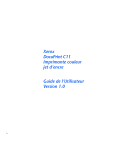
Lien public mis à jour
Le lien public vers votre chat a été mis à jour.